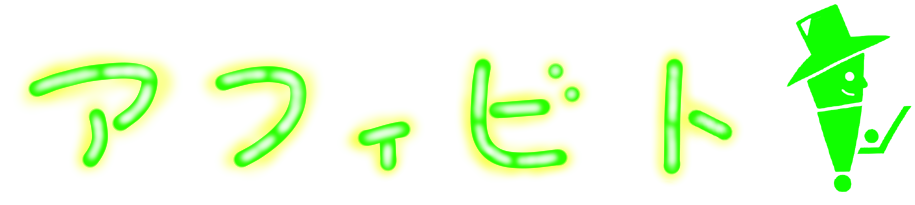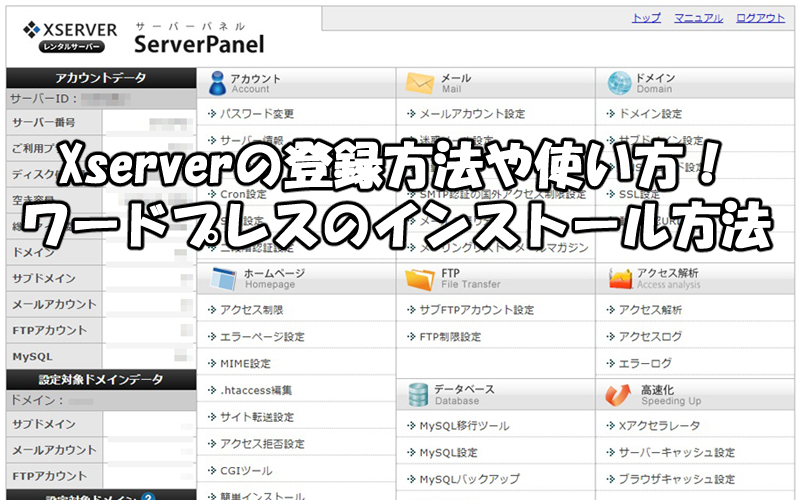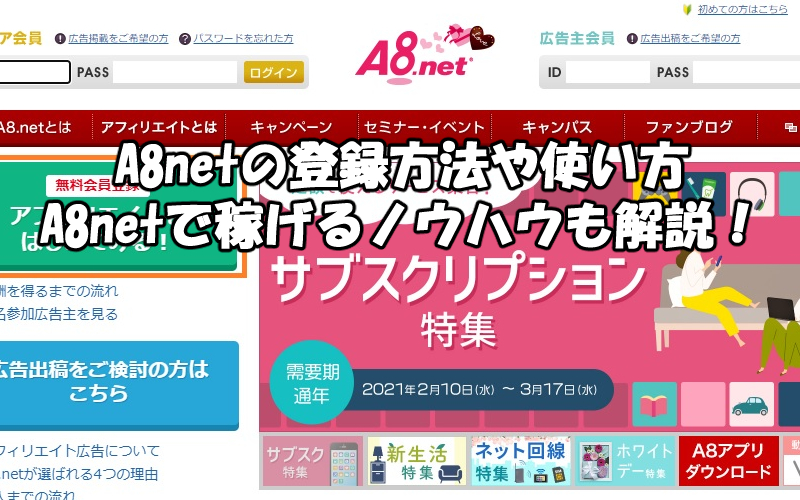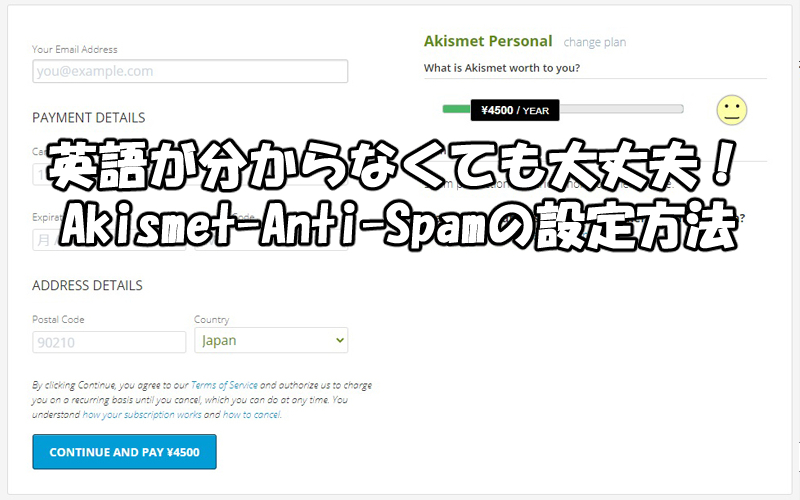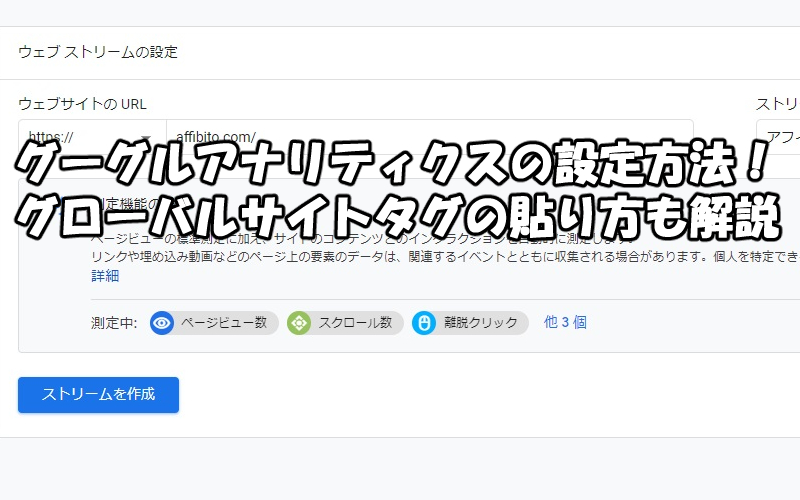「検索順位チェックツールGRCの使い方を知りたい!」
「検索順位チェッカーは他にもあるのに、どうしてGRCを選ぶべきなの?」
「そもそも、検索順位チェックツールって必要なの?」
検索順位チェックツールのGRCを利用すれば、ブログの記事がグーグルの検索エンジンで何位に表示されているか、確認することができます。
本記事では、GRCの登録方法から使い方まで分かりやすく紹介していきます。
こんにちわ。
アフィビトのカノンです。
私も検索順位チェックツールのGRCを使っています。
おかげで順位検索に時間をかける必要がなくなり、記事の作成作業に集中することができています。
あなたも下の画像のようなブログを運営したいと思っているのなら、GRCをインストールすることをオススメします。
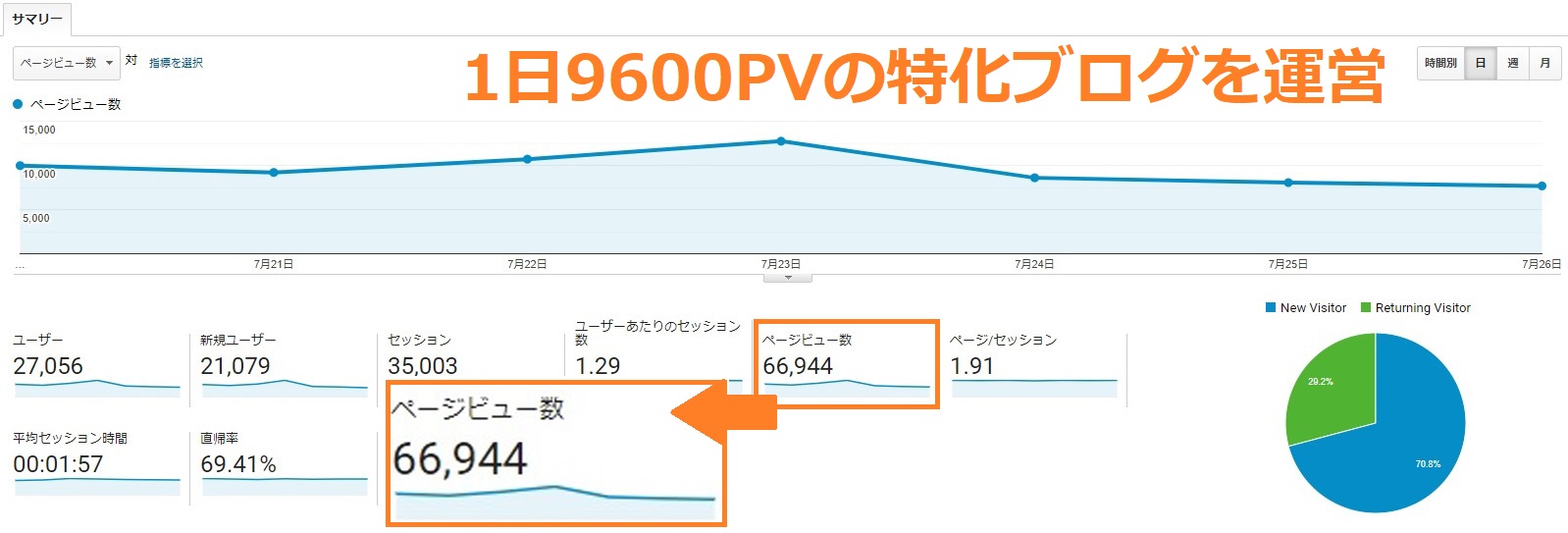 【カノンが運営している特化ブログ】
【カノンが運営している特化ブログ】
ただ、中には「そもそも、検索順位チェックツールって必要なの?」と思っている方も多いはず。
そこで、どうして検索順位チェックツールを利用するべきなのかをお話ししておきますね。
検索順位チェックツールが必要な理由は時間短縮
「記事の検索順位を知りたいのなら、実際にグーグル検索すれば分かるのでは?」
たぶん、検索順位チェックツールを利用するのに疑問がある人は、こういったことを思っているはず。
確かに、グーグル検索を行えば、あなたの記事を見つけることができます。
しかし、ブログの記事の順位が何位なのか分からない場合、あなたは1ページから10ページまでをクリックすることになります。
1つの記事を調べるぐらいなら手動でも問題ありませんが、30記事以上の検索順位を1つずつ調べていくのは限界があるはず。
それを考えると、やはり費用がかかってもんです。
「そもそも、記事の検索順位って調べる必要あるの?」
想像してみてください。
アフィリエイト広告が貼られているのは記事ですよね。
つまり、ユーザーが記事を読みに来ないかぎり、アフィリエイト広告がクリックされる機会もないわけです。
そのため、グーグルの検索エンジンで上位表示されたほうがユーザーに記事をクリックしてもらいやすいため、んです。
なので、検索順位をチェックすることは売り上げの伸び悩みを調査することと同じだと思ってください。
そう考えたら、やはり検索順位チェックツールは必要不可欠だと分かってもらえるはずです。
グーグルの検索エンジンの1ページ目に記事が表示されたら、たくさんのユーザーに読んでもらえます。
もし、現在は3ページ目に記事が表示されているのなら、「この記事をリライトしたら、上位表示が狙えるかも!」という戦略が立てられるわけです。
検索順位チェックツールはブログの記事作成に役立ちますので、早めにダウンロードしておきましょう。
以上、検索順位チェックツールの必要性について解説しました。
続いては、たくさんある検索順位チェックツールの中で、どうしてGRCを選ぶべきなのかを紹介しておきます。
検索順位チェックツールでGRCを選ぶ理由はどこよりも安いから
検索順位チェックツールは、他にもたくさんの種類があります。
しかし、選ぶのはGRC一択となります。
理由は単純明快で、からです。
どうしてGRCが他の検索順位チェックツールよりも安いかというと、選べるプランが細かく設定されているからです。
そのため、自分にあった料金プランを選ぶことができます。
| ベーシック | スタンダード | エキスパート | プロ | アルティメット | |
| 月払い料金 | 450円 | 900円 | 1,350円 | 1,800円 | 2,250円 |
| 年払い料金(お得) | 4,500円 | 9,000円 | 13,500円 | 18,000円 | 22,500円 |
| URL数 | 5 | 50 | 500 | 5,000 | 無制限 |
| 検索語数 | 500 | 5,000 | 50,000 | 500,000 | 無制限 |
| 上位追跡 | 5 | 50 | 500 | 5,000 | 無制限 |
| リモート閲覧 | なし | 利用可能 | 利用可能 | 利用可能 | 利用可能 |
| CSV自動保存 | なし | なし | なし | なし | 利用可能 |
アフィリエイトの初心者は、GRCのベーシックかスタンダートを選ぶといいです。
ただ、ベーシックプランは利用できる検索語数(キーワード数)が500なので、ブログの記事数が増えるとオーバーしやすいので注意が必要ですね。
アフィリエイトに真剣に取り組もうと考えている方は、スタンダードからスタートしたほうがいいでしょう。
以上、GRCを選ぶべき理由を解説しました。
それでは、検索順位チェックツールを登録する方法を紹介していきます。
GRCの登録方法
まず、GRCの公式サイト ![]() に移動してください。
に移動してください。
GRCの公式サイトに移動したら、サイドバーにある『ダウンロード』をクリックします。
すると、中央付近に『最新版GRCのダウンロード(セットアッププログラムGRCsetup.exe)』という項目がありますので、こちらをクリックしてGRCの検索順位チェックツールをダウンロードします。
なお、あなたがMacを利用しているときは、その下にある『※Macで利用する方法はこちら』を選択してください。
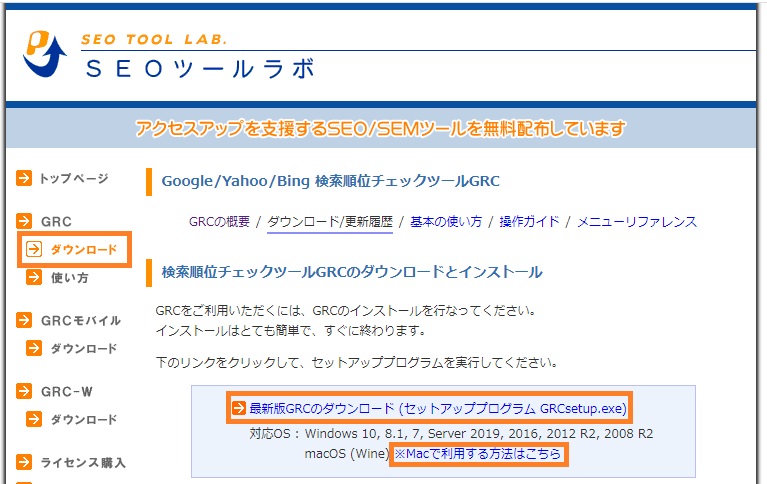
無事、デスクトップにGRCがインストールされたら、今度は『ライセンス購入』をクリックします。
下までスクロールすると、最後に『ライセンス申し込み手順』という項目がありますので、そこにある『ライセンス利用規約に同意し、ライセンス購入申し込みフォームに進みます』を選択してください。
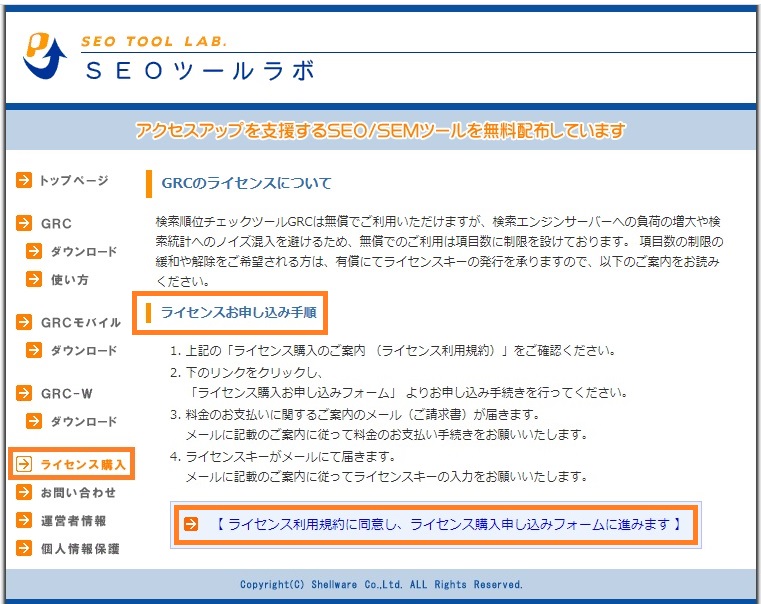
あとは、個人情報を入力し、振り込み先にライセンス費用を支払うとメールボックスに『ライセンスキー』が届きます。
そしたら、GRCの検索順位チェックツールを開き、『ヘルプ』にある『ライセンス登録』でライセンスキーを入力すれば、GRCをライセンスどおりのサービスで利用することができます。
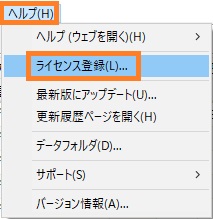
以上、GRCの登録方法について解説しました。
最後に、GRCの使い方を紹介しておきます。
GRCの使い方
GRCの使い方は、とても簡単です。
まず、左上にある項目から『編集』を選び、『項目新規追加』をクリックしてください。
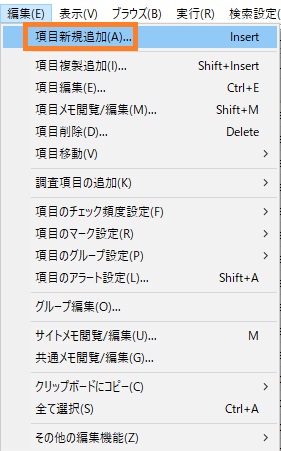
すると、このような画面になりますので、『サイト名』にブログ名、『URL』にブログのURLを入力します。
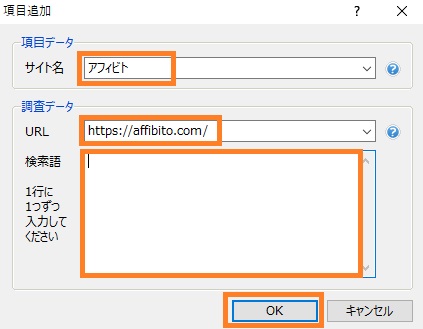
ちなみに、検索語は連続で入力することができます。
たとえば、『アフィリエイト』『アフィリエイト 始め方』『アフィリエイト 始め方 初心者』と入力したいときは、以下のとおりに入力してください。
アフィリエイト
アフィリエイト 始め方
アフィリエイト 始め方 初心者
入力できたら『OK』を押します。
すると、GRCの管理画面に入力した項目が表示されますので、『GRCボタン』をクリックして順位検索を開始してください。

なお、1つのキーワードを検索できる回数は1日1回までです。
毎日、決まった時間にGRCをクリックし、記事の順位をチェックしましょう。
もちろん、新しい記事を公開したら、その記事で使ったキーワードをGRCに登録するのも忘れずに行いましょう。
まとめ
1度覚えてしまえば、GRCは簡単に操作できる検索順位チェックツールです。
ただ、最初の頃は検索順位が変動しないため、毎日『圏外』の状態が続くと思います。
そのため、気がめいってしまい、アフィリエイトを挫折してしまう方も多いです。
ですが、プロのアフィリエイターでも2ヵ月以内に結果を出すことは難しいんです。
そこを諦めず3ヵ月目に突入できれば、ブログ記事の検索順位は徐々にあがっていきます。
なので、「最初はこんなもんだろう」と気軽な気持ちでチェックしたほうがいいです。
もし、記事の検索順位の上がり方で不安なことがあれば、私が相談にのりますので、ぜひお気軽にお問い合わせくださいね。
ここまでの内容はいかがでしたか?
下までスクロールすると、コメントを書き込めるスペースがありますので、何か分からないことがあれば、そちらで質問を受けつけています。
最初からなんでも理解できる人なんていません。
分からないことがあれば、遠慮なく質問してくださいね。
もし、どうしても1人で作業するのが不安だと感じている方は、ぜひ私を頼っていただけたらと思います。
当ブログでは個別指導のコンサル生を募集しており、コンサルに参加していただいた方には、アフィリエイトのやり方を直接指導させていただきます。
「アフィリエイトでなかなか結果が出せない」
「自分が実践しているアフィリエイトの作業は本当に正しいのか不安……」
こういうアフィリエイトの悩みを抱いている方はたくさんいるはず。
ですが、アフィリエイトの悩みを解決してくれる人って、リアルの世界だとなかなか見つからないんですよね。
そのため、悩みを1人で抱え込んでしまう傾向にあります。
私なら、その悩みに答えることができますので、もしアフィリエイトの悩みがあるのなら、ぜひコンサルに参加してみてください。
アフィリエイトで結果が出ないと悩んでいる方は、ぜひ私のコンサルに参加してみてください。ワンツーマンで指導させていただきます。